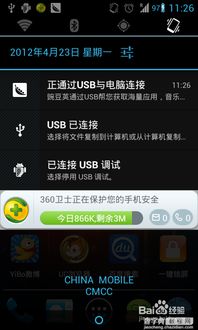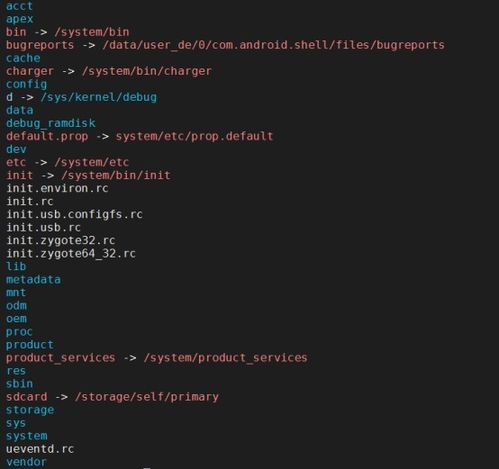自制u盘安卓系统,轻松实现移动办公与娱乐新体验
时间:2025-01-24 来源:网络 人气:
亲爱的电脑迷们,你是否曾想过,在电脑上也能畅玩安卓系统呢?没错,今天我要和你分享一个超酷的技能——自制U盘安卓系统!想象你的电脑瞬间变成了一个移动的安卓设备,是不是很心动?那就跟我一起动手,开启这段奇妙的旅程吧!
一、U盘大变身:打造专属安卓空间

首先,你得准备一个U盘。别看它小,却能装下整个安卓系统哦!一般来说,2GB以上的U盘就足够了,因为安卓系统占用的空间不到100MB。不过,为了不影响日常使用,我们得给它来个“分身术”——分区。
1. 分区大法:将U盘插入电脑,下载并安装DiskGenius软件。打开软件后,点击“硬盘快速分区”,勾选“自定义”单选框,选择两个分区。一个分区用来存放安卓系统,大小约300MB即可;另一个分区用来存储数据,大小根据你的需求来定。设置好分区格式后,点击“确定”按钮,U盘分区大功告成!
2. 格式化U盘:在DiskGenius中,选中U盘,点击“格式化”按钮,选择合适的文件系统(如NTFS),然后点击“确定”。这样,U盘就准备好迎接安卓系统了。
二、镜像下载:寻找你的安卓灵魂
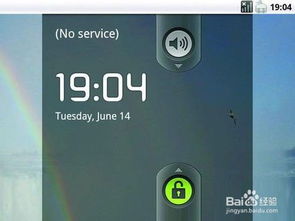
接下来,我们要为U盘寻找一个“灵魂”——安卓系统镜像。这里推荐使用Android x86项目提供的镜像,它是一个专为电脑打造的安卓系统。
1. 下载镜像:访问Android x86官网(https://www.android-x86.org/),下载适合你电脑硬件的安卓系统镜像文件。
2. 选择镜像:下载完成后,打开绿色版的UltraISO软件,点击“文件”菜单,选择“打开”,找到下载的镜像文件并打开。
三、写入镜像:U盘变身启动盘

现在,我们要将安卓系统镜像写入U盘,让它变成一个可以启动电脑的“启动盘”。
1. 选择写入方式:在UltraISO中,点击“启动”菜单,选择“写入硬盘映像”。在弹出的对话框中,选择U盘作为写入目标。
2. 开始写入:点击“写入”按钮,UltraISO会开始将安卓系统镜像写入U盘。这个过程可能需要一些时间,请耐心等待。
四、启动电脑:体验安卓新世界
1. 设置启动顺序:将U盘插入电脑,重启电脑。在启动过程中,根据屏幕提示按ESC或F12键进入启动菜单。
2. 选择U盘启动:在启动菜单中,选择U盘作为启动设备,然后按回车键。
3. 启动安卓系统:等待片刻,安卓系统的启动菜单就会出现。选择第一个菜单选项,回车,你就能看到熟悉的安卓系统桌面了!
五、解锁语言:让安卓更懂你
默认情况下,安卓系统的界面文字是英文。别担心,我们可以轻松将其改为中文。
1. 解锁语言设置:向上拖动锁定滑块和顶部的喇叭滑块,解锁安卓系统。
2. 设置语言:在安卓主界面,点击“设置”按钮,然后选择“语言键盘”,将语言设置为“中文(简体)”。
现在,你的电脑已经成功变身为一台安卓设备,你可以尽情享受安卓系统带来的乐趣了!
自制U盘安卓系统其实并不复杂,只需要准备好U盘、电脑、安卓系统镜像和UltraISO软件,按照以上步骤操作即可。快来试试吧,让你的电脑焕发新的活力!
相关推荐
教程资讯
系统教程排行